win7远程桌面端口修改步骤 win7系统如何修改远程桌面端口
- 科技
- 4天前
- 584
我们在win7系统中都会喜欢使用远程桌面连接功能来远程操作,可是这个功能容易受到攻击,所以我们可以修改一下默认的远程桌面端口号3389,很多用户可能不知道win7系统修改远程桌面端口的详细步骤吧,为此,本文给大家讲解一下win7远程桌面端口修改步骤吧。
推荐:win7 64位旗舰版下载

具体步骤如下:
1、打开注册表win+R——输入regedit;

2、注册表修改远程桌面端口(1)
HKEY_LOCAL_MACHINE\SYSTEM\CurrentControlSet\Control\Terminal Server\Wds\rdpwd\Tds\tcp,你会发现右边一栏出现【portnumber】,选中右击【修改】,选为10进制,修改为你想改的端口号。我修改为32487.




3、注册表修改远程桌面端口(2)
HKEY_LOCAL_MACHINE\SYSTEM\CurrentControlSet\Control\Terminal Server\WinStations\RDP-Tcp,与上面相同,修改端口号为32487.
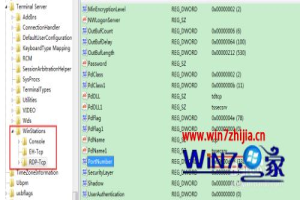
4、只修改了远程桌面端口还不行,必须修改防火墙远程桌面例外,保证远程桌面入站,下图为第一步的图片,你会发现远程桌面是灰色(红色框选区域),无法更改,只能使用注册表。
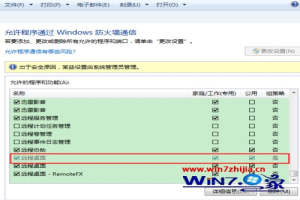
5、修改防火墙远程桌面例外的端口(1)
HKEY_LOCAL_MACHINE\SYSTEM\CurrentControlSet\services\SharedAccess\Defaults\FirewallPolicy\FirewallRules,将RemoteDesktop-In-TCP的值中包含3389的数据改成32487。
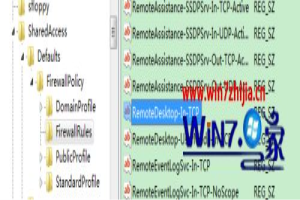
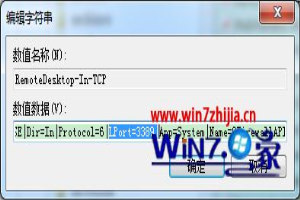
6、修改防火墙远程桌面例外的端口(2)
HKEY_LOCAL_MACHINE\SYSTEM\CurrentControlSet\services\SharedAccess\Parameters\FirewallPolicy\FirewallRules],将RemoteDesktop-In-TCP的值中包含3389的数据改成32487.
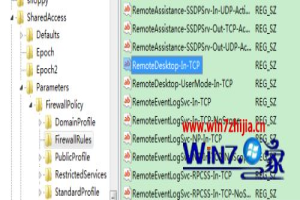
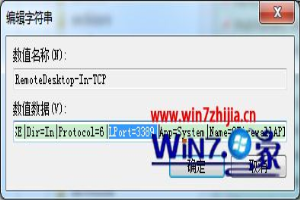
7、重启电脑后此设置才生效。
远程桌面连接
附件——远程桌面连接,输入服务端IP地址和端口号,例如我这里是192.168.0.106:32487,然后输入服务端密码即可。
注:端口号前的“:”必须是英文状态下。
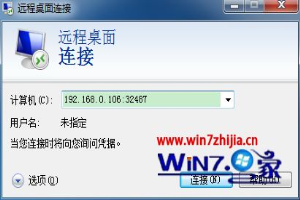
上面给大家讲解的便是win7远程桌面端口修改步骤,如果你有这个需要的话,可以参考上面的方法步骤来进行修改吧,希望可以帮助到大家。
总结以上是真正的电脑专家为你收集整理的win7远程桌面端口修改步骤 win7系统如何修改远程桌面端口的全部内容,希望文章能够帮你解决所遇到的问题。
如果觉得真正的电脑专家网站内容还不错,欢迎将真正的电脑专家推荐给好友。








